PDF猫CAD转换器将CAD转换为图片的方法
时间:2022-09-05 12:02:16作者:极光下载站人气:5
有的小伙伴喜欢设计图纸,因此就会设计CAD来设计,编辑后的CAD文件就会保存在自己的电脑上,不过有的时候我们需要将自己编辑好的CAD文件转换为图片的形式,因为有的小伙伴会通过选择PDF猫CAD转换器来将CAD文件转换为图片的形式,在这款软件中我们只需要将软件打开然后在上方找到可以将CAD转换为图片的选项就可以将CAD文件添加进来进行转换了,在转换之前可以根据自己的需要修改转换的格式,如jpg、png等,或者也可以给转换后的格式文件进行颜色背景的筛选,下方是关于如何使用PDF猫CAD转换器将CAD转换为图片的方法,感兴趣的小伙伴可以看看哦。
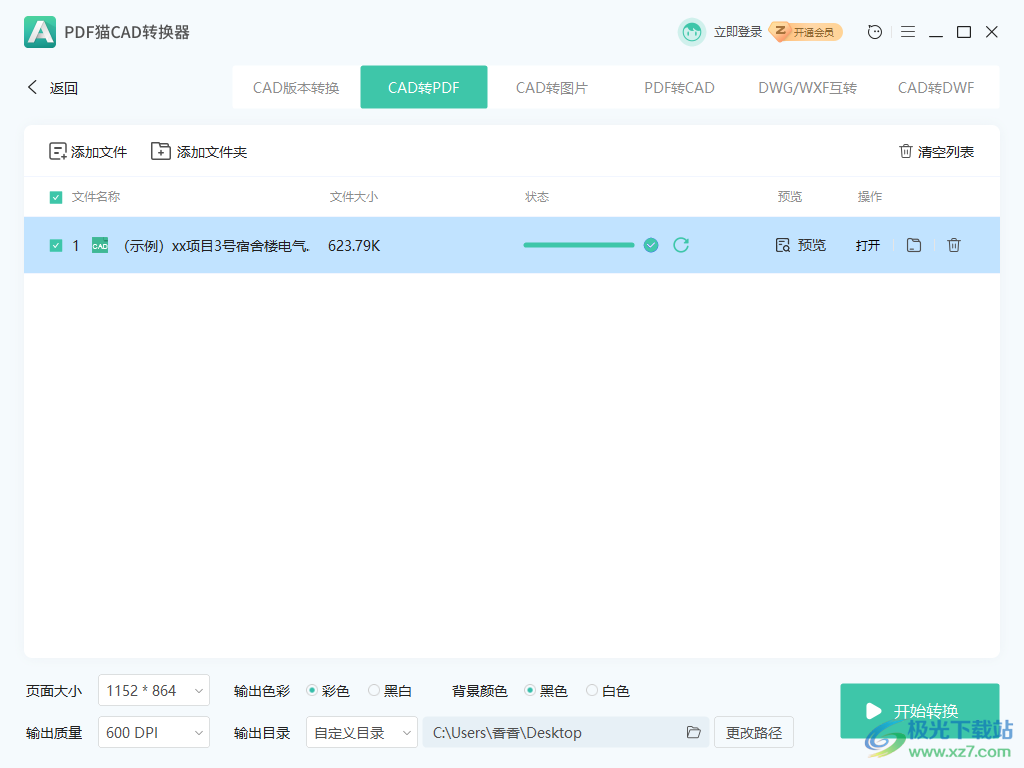
方法步骤
1.首先点击上方的【CAD转图片】选项,然后点击中间的【添加文件】按钮需要添加的文件添加进来。
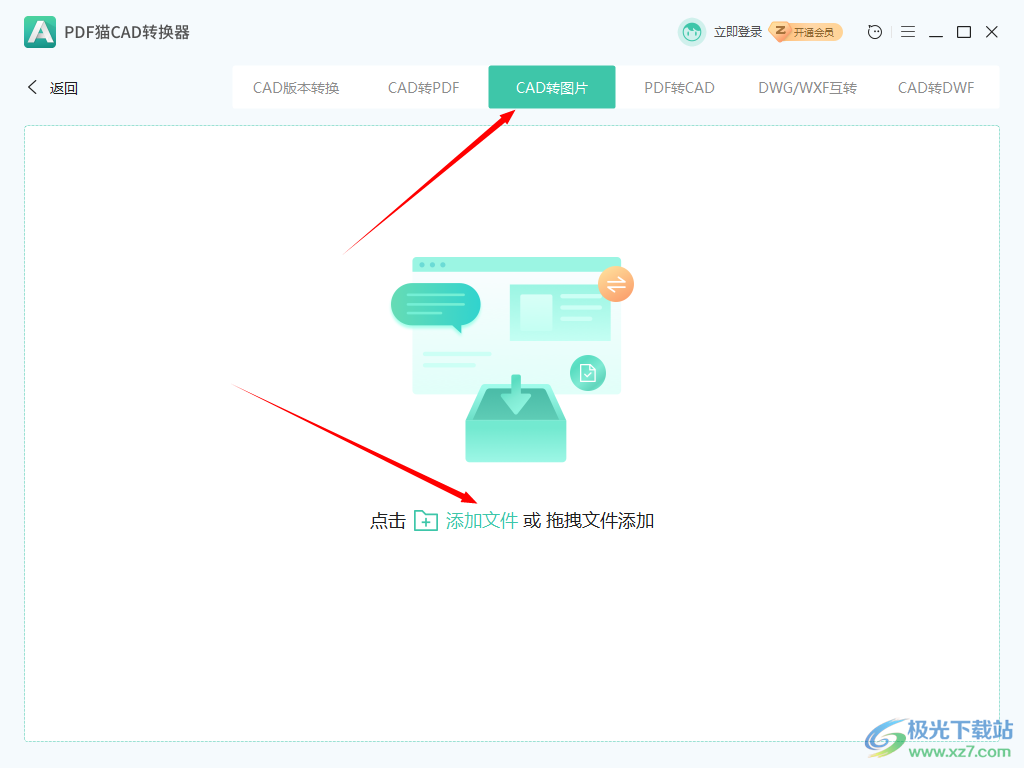
2.然后在页面下方 可以根据自己的需要调整【页面大小】。
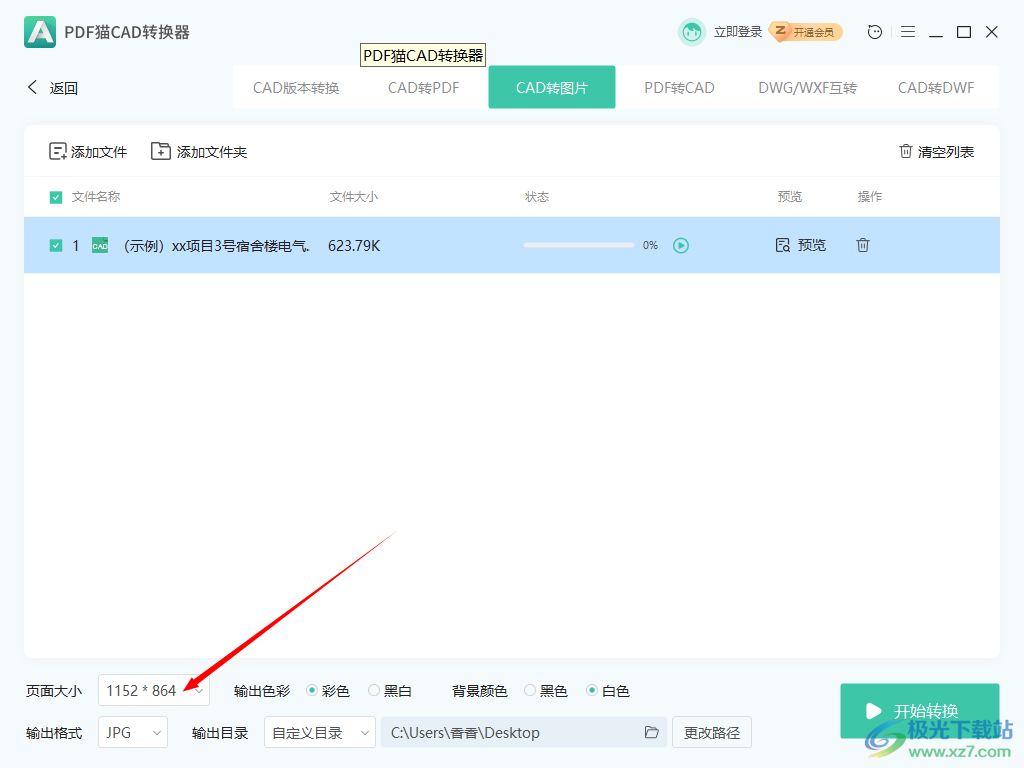
3.然后在【输出色彩】和【背景颜色】那里选择自己喜欢的颜色进行设置。
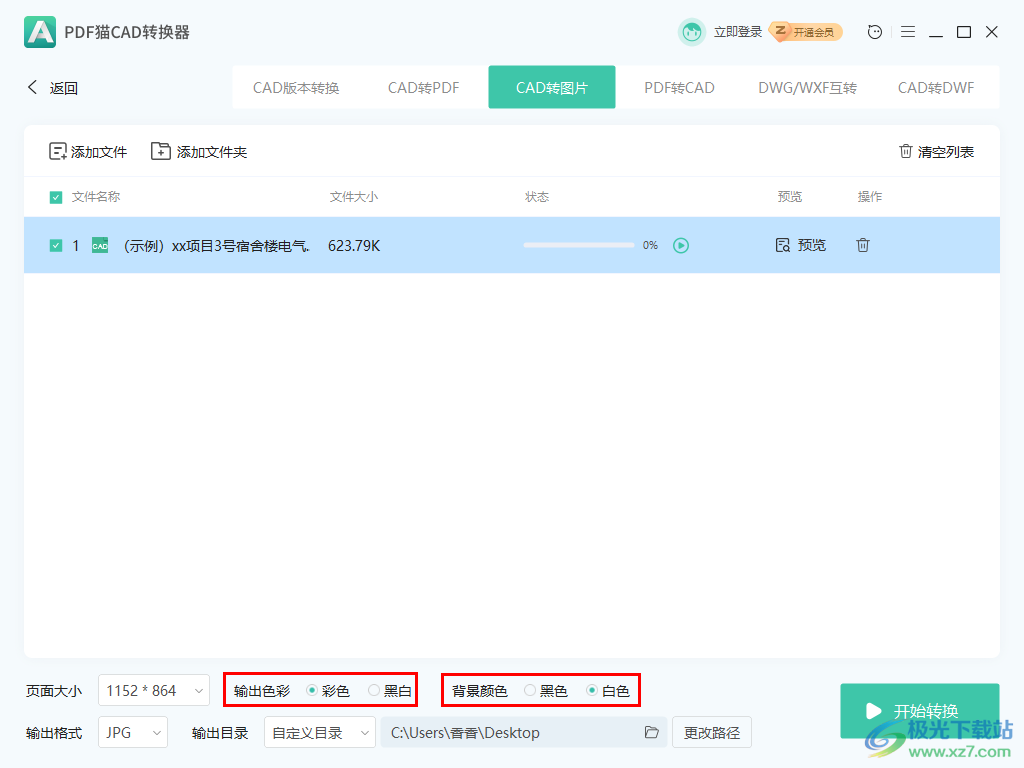
4.随后如果你可以点击【输出格式】的下拉按钮,选择自己想要转换的图片格式,如【jpg】。
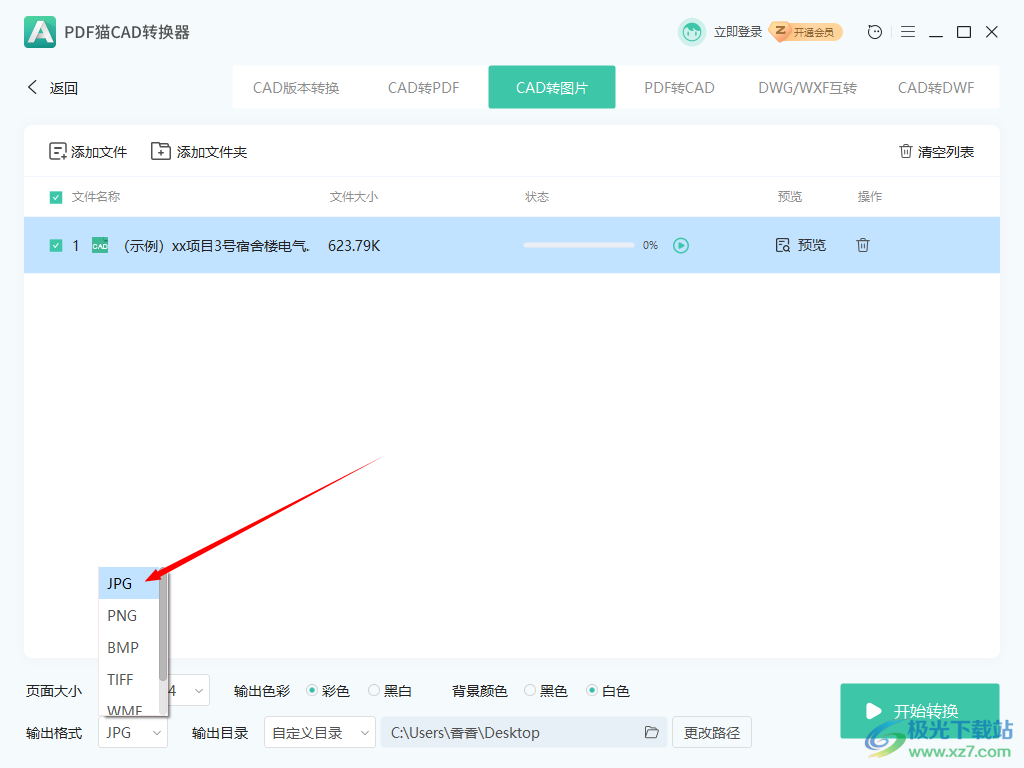
5.当然你也可以可以给转换后的文件选择自己喜欢的储存位置,点击【更改路径】按钮,在打开的页面中选择自己想要保存文件的位置。
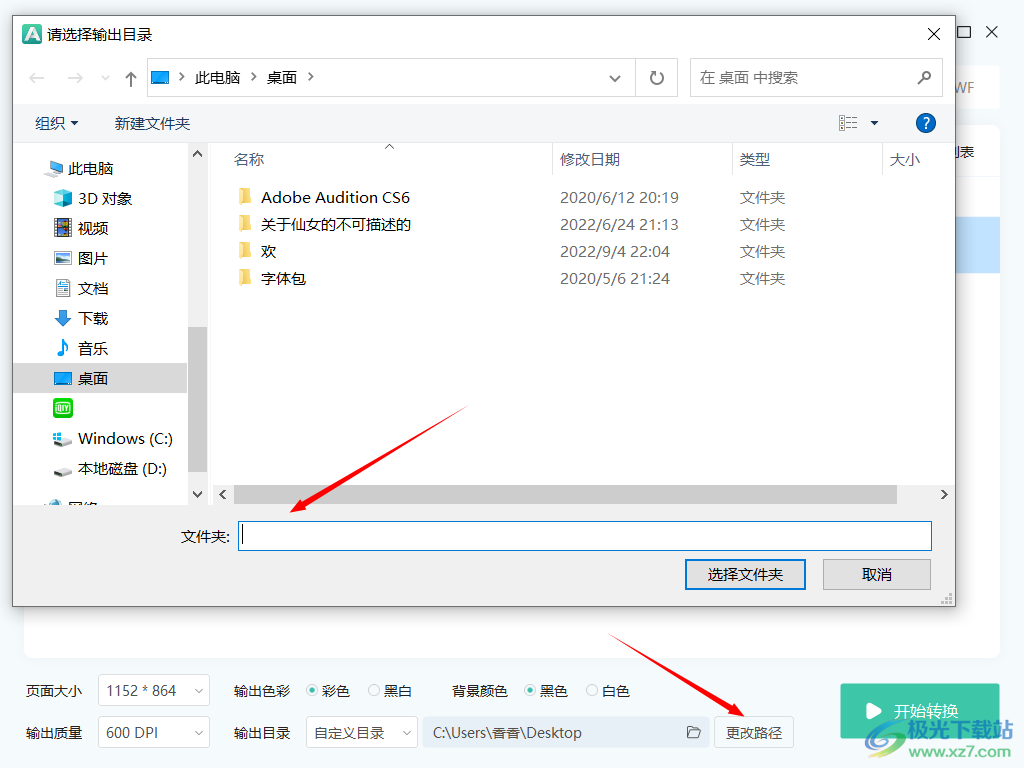
6.之后点击【开始转换】按钮即可转换,转换后就会弹出来一个窗口,点击【打开文件】按钮即可查看。
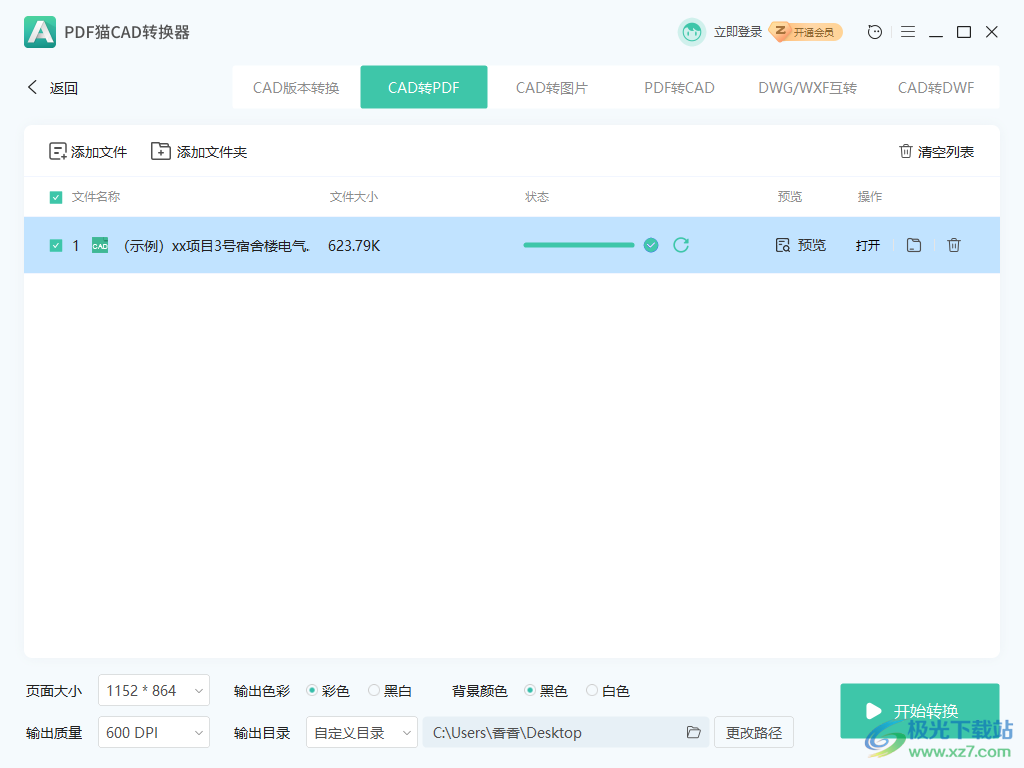
有的时候我们因为是CAD格式的文件,如果你想要发送给朋友看的话,朋友由于没有这种CAD格式的查看权限,就会看不到,因此可以将CAD文件转换为图片的形式就可以发给朋友看了,有需要的小伙伴可以看看。

大小:25.7 MB版本:v2.0.0.9 官方版环境:WinXP, Win7, Win8, Win10, WinAll
- 进入下载
相关推荐
相关下载
热门阅览
- 1百度网盘分享密码暴力破解方法,怎么破解百度网盘加密链接
- 2keyshot6破解安装步骤-keyshot6破解安装教程
- 3apktool手机版使用教程-apktool使用方法
- 4mac版steam怎么设置中文 steam mac版设置中文教程
- 5抖音推荐怎么设置页面?抖音推荐界面重新设置教程
- 6电脑怎么开启VT 如何开启VT的详细教程!
- 7掌上英雄联盟怎么注销账号?掌上英雄联盟怎么退出登录
- 8rar文件怎么打开?如何打开rar格式文件
- 9掌上wegame怎么查别人战绩?掌上wegame怎么看别人英雄联盟战绩
- 10qq邮箱格式怎么写?qq邮箱格式是什么样的以及注册英文邮箱的方法
- 11怎么安装会声会影x7?会声会影x7安装教程
- 12Word文档中轻松实现两行对齐?word文档两行文字怎么对齐?
网友评论